最近有不少用户在使用打印EZzToR机进行打印时,发现打印机状态暂停后就无法正常打印的情况,遇到这种情况具体该如何解决呢?本文就给大家带来Win7系统设置恢复已暂停的打印机状EZzToR态的解决方法吧!

具体方法:
1、首先,打开控制面板界面,点击“硬件和声音”。
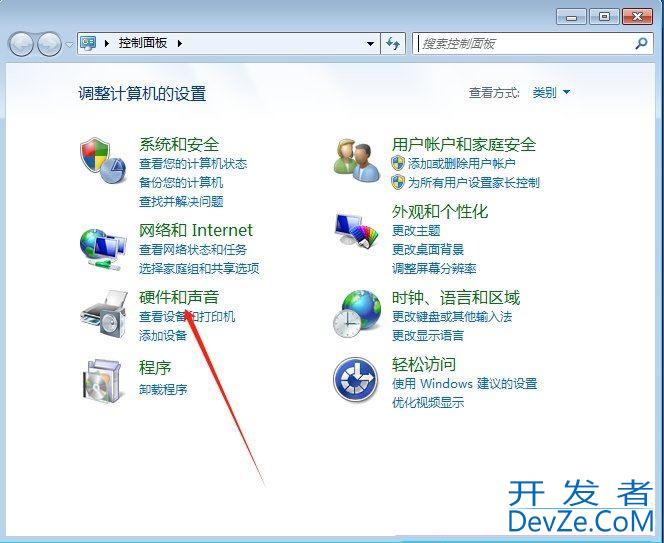
2、接着,继续点击“设备和打印机”设置。
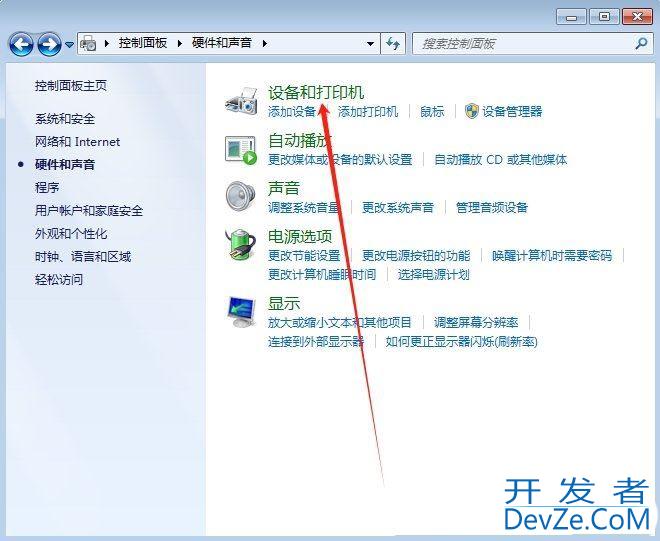
3、然后,找到当前连接的打印机设备,右键点击选择“查看现在正在打印什么&rphpdquo;。
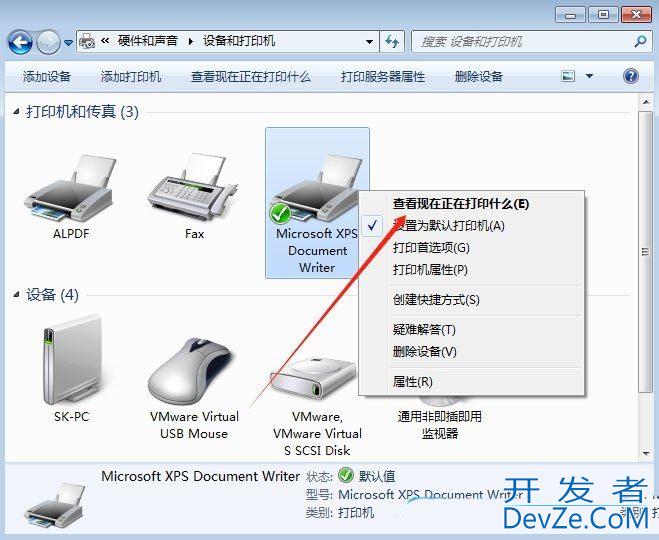
4、随后,在弹出的窗口中,点击上方的“打印机”工具栏,取消选择“暂停打印&rdquphpo;即可。
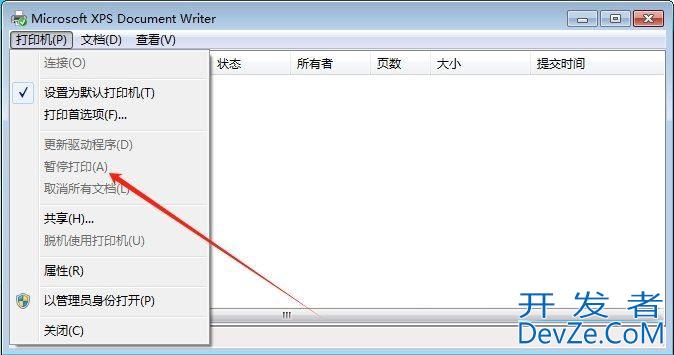
以上就是Win7设置恢复已暂停的打印机状态的方法,希望大家喜欢,请继续关注编程客栈(www.cppcpythonns.com)。

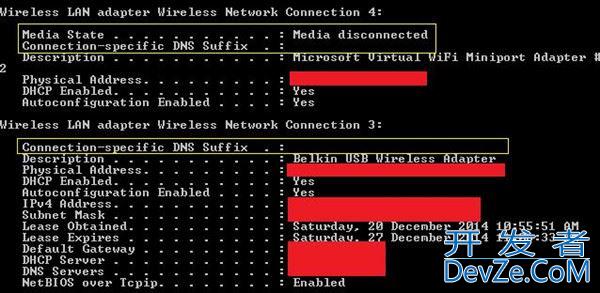




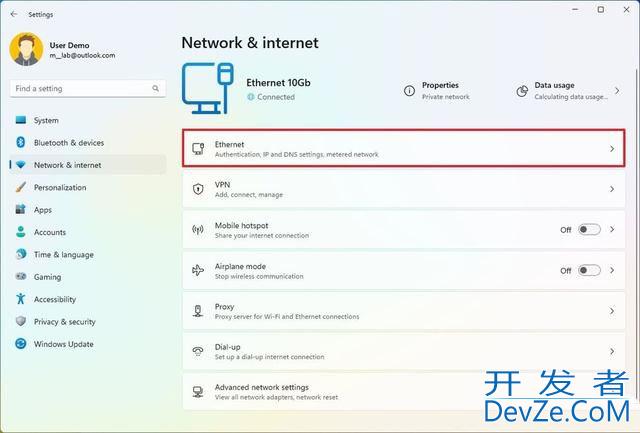

 加载中,请稍侯......
加载中,请稍侯......
精彩评论